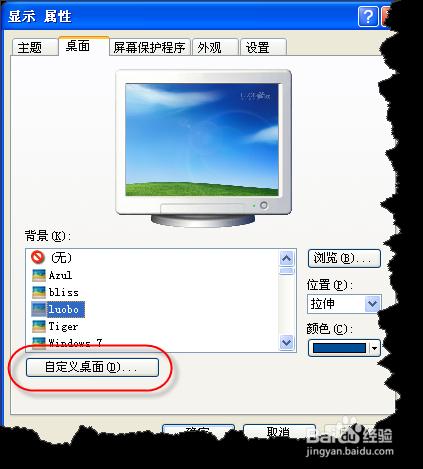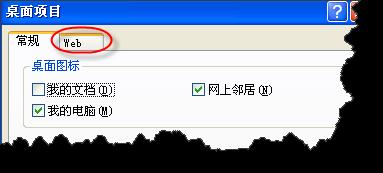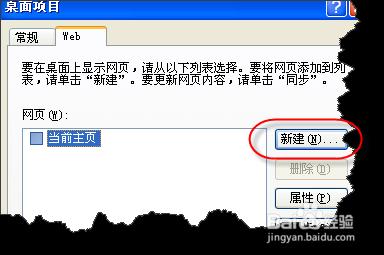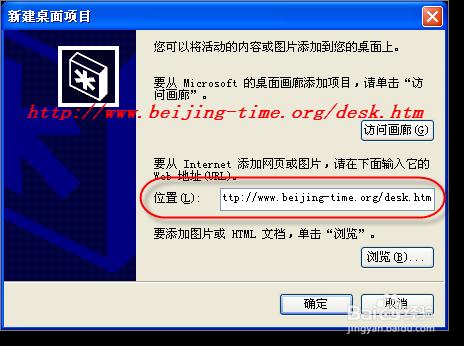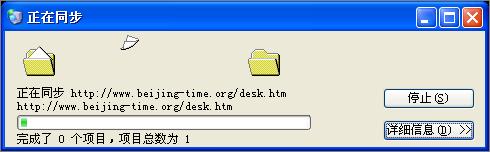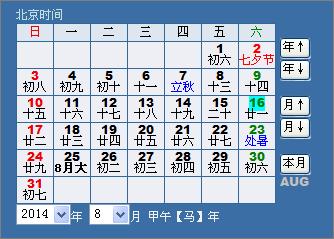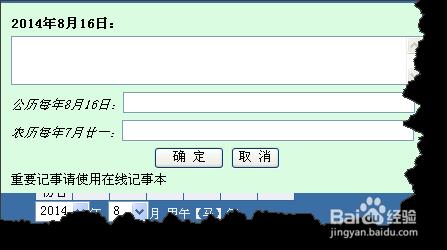想讓桌面顯示日曆,安裝軟體的方法太多,今天介紹 一下不需要安裝軟體就能夠實現顯示桌面日曆的方法。
方法/步驟
回到桌面,右擊桌面空白處,在彈出的選單中選擇“屬性”
在“屬性”視窗中,點選“桌面”選項卡,點選其下面的“自定義桌面”按鈕。
在“桌面專案”視窗中點選”WEB“選項卡。
在”WEB“選項卡下點選”新建“按鈕,如圖所示。
在”新建桌面專案“視窗在如圖位置輸入網址,不能髮網址,所以麻煩大家自己輸入一下。輸入好以後點選”確定“按鈕。
點選”確定“按鈕後,在“Active Desktop(TM)上新增專案”視窗點選“確定”按鈕。
點選”確定“按鈕後,會出現一個”正在同步“視窗,你只要等一下就可以。如果長時間沒有反應,你可以直接點選”取消“按鈕,也可以的。
如圖所示這個時候,你就會發現桌面會產生一個日曆了。這是一個浮動的視窗的,可以調整位置和大小。
點選日曆中的日期,也可以使用記事本功能。
但這個日曆設定好之後會在桌面圖示下出現陰影。本人試過網上很多方法,並沒有發現好的解決方法。